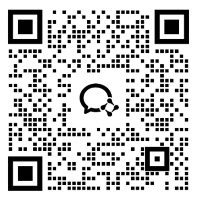如何使用BleachBit清理Linux系统中的无用文件?
- 来源:本站
- 编辑: 超级管理员
- 时间:2025-06-27 17:11:36
- 阅读0次
在 Linux 系统中使用 BleachBit 清理无用文件是一种简单直观的图形化方式,适合新手操作。以下是从安装到执行清理的完整步骤,附功能解析和注意事项:
一、安装 BleachBit(支持多数 Linux 发行版)
1. Debian/Ubuntu 系统(APT 包管理器)
bash
sudo apt update # 更新软件源
sudo apt install bleachbit # 安装BleachBit
2. Fedora/RHEL 系统(DNF/YUM)
bash
sudo dnf install bleachbit # Fedora
sudo yum install bleachbit # RHEL/CentOS
3. Arch Linux 系统(Pacman)
bash
sudo pacman -S bleachbit
4. 图形化商店安装
打开系统自带的软件商店(如 Ubuntu Software),搜索 “BleachBit” 并安装。
二、启动 BleachBit 并了解界面功能
1. 启动方式
命令行启动:
bash
bleachbit # 普通用户模式(清理用户文件)
sudo bleachbit # 管理员模式(清理系统文件,需输入密码)
图形化启动:点击桌面应用菜单中的 “BleachBit” 图标。
2. 界面解析
左侧列表:按类别展示可清理的项目(如系统、浏览器、应用程序等)。
右侧面板:显示选中类别下的具体清理项(勾选后执行清理)。
顶部按钮:
Preview:预览可清理的文件及空间占用。
Clean:执行清理操作。
Options:设置清理规则(如排除特定文件)。
三、常用清理类别及推荐勾选项
1. 系统(System)
清理项 作用 风险等级
Apt cache 清理 APT 包管理器下载的安装包缓存 低(可安全删除)
Log files 清理系统日志文件(如/var/log下的旧日志) 低(保留最新日志)
Temporary files 清理/tmp和/var/tmp下的临时文件 低(部分文件可能被占用,忽略报错)
Linux kernels 清理旧内核版本(需谨慎) 中(仅删除非当前使用的内核)
2. 浏览器(以 Firefox/Chrome 为例)
Firefox:
勾选Cache(缓存)、Cookies(可选,会删除登录状态)、History(浏览历史)。
Chrome/Chromium:
勾选Cache、Cookies、Download history(下载历史)。
3. 应用程序(Applications)
Python:清理pip缓存(~/.cache/pip/)。
Java:清理临时文件(~/.java/cache/)。
Git:清理克隆仓库的临时文件(~/.cache/git/)。
4. 用户文件(User Data)
Trash:清理回收站(~/.local/share/Trash/)。
Thumbnails:清理图片缩略图缓存(~/.cache/thumbnails/)。
四、执行清理步骤(以管理员模式为例)
以管理员身份启动 BleachBit:
bash
sudo bleachbit
在左侧列表中展开类别(如 “System”“Firefox”),在右侧勾选需要清理的项目。
点击Preview预览:查看可清理的文件路径和空间大小(如显示 “1.2 GB 可清理”)。
确认无误后点击Clean:BleachBit 会删除勾选的文件,并显示清理结果。
五、高级功能:自定义清理规则
1. 排除特定文件或目录
点击Options→Whitelist,添加不需要清理的路径(如/home/user/important_file)。
2. 设置清理策略
点击Options→Behavior,可设置:
清理前是否显示确认对话框。
是否在清理后显示日志。
3. 定时清理(通过 crontab)
编辑定时任务:
bash
crontab -e
添加以下内容(每周一凌晨 2 点自动清理系统缓存,不显示界面):
bash
0 2 * * 1 sudo bleachbit -c system.apt_cache system.tempfiles --no-gui
-c:执行清理;--no-gui:无界面模式。
六、注意事项(避免误删重要文件)
谨慎清理系统核心文件:
除非确认旧内核无用,否则不要勾选Linux kernels(可通过uname -r查看当前内核版本)。
浏览器数据备份:
若勾选Cookies或History,会删除登录状态和浏览记录,建议提前导出书签。
查看清理日志:
清理完成后,点击View Log可查看具体删除的文件路径,便于确认操作是否安全。
区分普通模式与管理员模式:
普通模式(bleachbit)仅能清理用户文件;管理员模式(sudo bleachbit)可清理系统文件,但需确保勾选项正确。
七、清理后验证空间释放
清理完成后,可通过命令行确认磁盘空间变化:
bash
df -h # 查看整体磁盘使用情况
du -sh /var/cache/apt/ # 确认APT缓存是否缩小
du -sh ~/.cache/ # 确认用户缓存是否减少
通过 BleachBit 的图形化界面,无需记忆复杂命令即可高效清理系统垃圾,建议每月执行 1-2 次常规清理,保持系统运行流畅。
- 使用BleachBit清理文件时,如何避···
2025-06-27
- 如何使用BleachBit清理Linux系统···
2025-06-27
- 如何清理Linux系统中无用的文件以···
2025-06-27
- 在Linux系统中如何查看磁盘的使用···
2025-06-26
- 云服务器如何保障数据安全?
2025-06-26
- 云服务器挂载硬盘时常见的错误有···
2025-06-26
- 面向未来的高可用境外服务器架构···
2024-08-26
- 跨境电商成功案例之优秀外国服务···
2024-08-22
- 从成本效益角度分析境外服务器的···
2024-08-17
- 如何规避使用外国服务器的风险问···
2024-08-16
- 搭建安全稳定的境外网站:首选外···
2024-08-19
- 针对中小企业的境外服务器配置指···
2024-08-22


 咨询
咨询 QQ
QQ
 QQ在线咨询
QQ在线咨询